목록 리스트
iOS 11부터 iPhone에서 화면 녹화 기능을 사용할 수 있게 되었습니다. 이 iOS 화면 녹화 기능을 사용하면 iPhone 화면을 소리와 함께 쉽게 녹화할 수 있습니다. 하지만 iOS 12/13/14로 업그레이드한 후, YouTube 동영상 녹화, 라이브 스트리밍, FaceTime 통화 녹음 등을 할 때 iPhone 녹화 시 소리가 나지 않는다는 문의가 점점 더 많아지고 있으며, 이 문제는 전 세계 포럼에서 여러 차례 논의되었습니다.
iPhone 화면 녹화 중 소리가 나지 않는 문제를 겪고 계신 iPhone 사용자라면, 이 글을 잘 읽고 계십니다. 이 글에서는 문제를 손쉽게 해결할 수 있는 몇 가지 실용적인 방법을 알려드립니다. 게다가, 최고의 Mac 화면 녹화 프로그램 도 찾으실 수 있습니다.
iPhone 화면 녹화 시 소리가 나지 않는 문제 해결 방법
화면 녹화 시 소리가 나지 않는 이유는 무엇인가요 ? iPhone 화면 녹화 시 소리가 나지 않는 이유는 여러 가지가 있습니다. 잘못된 설정, 시스템 문제, 마이크 문제, 소프트웨어 오류 등이 그 예입니다. 문제를 해결하려면 다음 해결 방법을 시도해 보세요.
해결 방법 1. 화면 녹화 기능이 열려 있는지 확인하세요.
먼저, iPhone에서 화면 녹화 기능을 사용할 수 있는지 확인해야 합니다. 만약 사용할 수 없다면, 아래 가이드를 참고하여 녹화 기능을 활성화하세요.
1단계. iPhone 잠금을 해제하고 설정 > 제어 센터 > 제어 항목 사용자화로 이동합니다.
2단계. 다음으로, 아래로 스크롤하여 화면 녹화 버튼을 찾아 제어 센터에 추가합니다.
3단계 . 완료되면 메인 화면으로 돌아가서 iPhone의 아래쪽 가장자리에서 위로 살짝 밀어 화면 녹화 창을 엽니다.
또한 읽어보세요: QuickTime 화면 녹화 시 오디오 없음
해결 방법 2. 마이크 켜기
iPhone 화면 녹화 시 소리가 나지 않는다면 마이크를 켜지 않은 것일 수 있습니다. 마이크를 켜야만 녹화 파일에 오디오가 저장됩니다. 이제 다음 단계에 따라 마이크를 확인하고 켜세요.
1단계. 먼저, Face ID를 사용하여 iPhone의 오른쪽 top 모서리에서 화면을 아래로 살짝 밀어 iPhone 제어 센터를 엽니다.
2단계. 화면 녹화 아이콘을 찾아 화면에 마이크 오디오 버튼이 나타날 때까지 길게 누릅니다.
3단계. 다음으로, 빨간색으로 변하는 마이크 오디오 버튼을 탭합니다.
4단계 . 마지막으로 iPhone 화면을 오디오와 함께 녹화할 수 있습니다. 마이크가 여전히 작동하지 않으면 여러 번 켜고 끄세요.
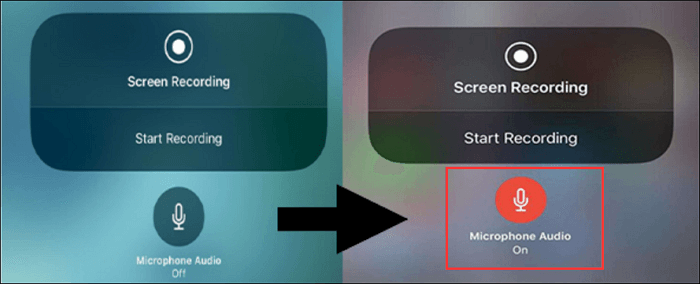
또는 YouTube 채널에서 이 튜토리얼 영상을 시청하여 마이크를 켜는 방법을 알아보세요.
해결 방법 3. iPhone 시스템 업데이트
iPhone 시스템(iOS)이 오래된 경우, 화면 녹화, 소리 없음 등 일부 앱이 제대로 작동하지 않을 수 있습니다. 이 경우 iOS 시스템을 최신 버전으로 업데이트해 보세요.
1단계. iPhone 잠금을 해제하고 "설정" > "일반" > "소프트웨어 업데이트"를 탭합니다.
2단계. "다운로드 및 설치" 버튼을 눌러 작업을 완료하세요. 완료되면 문제가 해결되었는지 확인하세요.
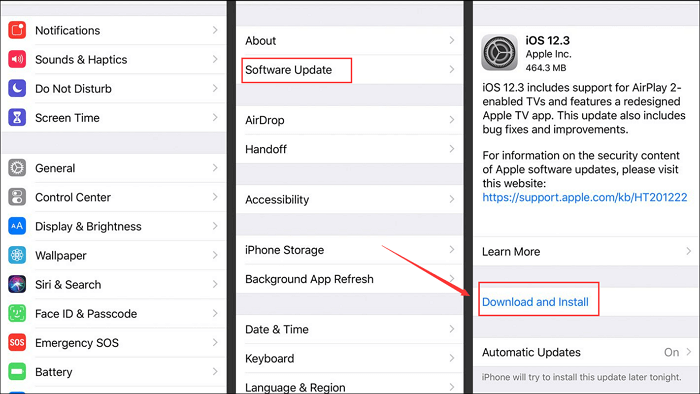
해결 방법 4. iPhone을 다시 시작하세요
위에 언급된 모든 방법을 시도해도 문제가 해결되지 않으면 iPhone을 재시작하여 문제를 해결할 수 있습니다. 일반적으로 대부분의 iOS 문제는 iPhone을 재시작하면 해결됩니다. iPhone 캐시를 강제로 새로 고치고 iPhone을 소프트 리셋하기 때문입니다.
1단계. iPhone 화면에 슬라이더가 보일 때까지 측면 버튼을 누릅니다.
- iPhone X, 11, 12, 13, 14를 사용하는 경우 볼륨 버튼이나 측면 버튼을 길게 눌러야 합니다.
- iPhone 6, 7, 8, SE를 사용하는 경우 측면 버튼만 누르세요.
- iPhone 5s 이하 모델의 경우, 슬라이더를 열려면 top 버튼을 길게 눌러야 합니다.
2단계. iPhone 화면에 슬라이더가 나타나면 슬라이더를 드래그하여 iPhone을 끕니다. 그런 다음 잠시 기다렸다가 iPhone을 켜세요.
해결 방법 5. iPhone의 모든 설정 재설정
또 다른 방법은 iPhone의 모든 설정을 재설정하는 것입니다. 소리를 제외하고 화면 녹화를 방해하는 잘못된 설정을 찾아내는 데 도움이 됩니다. 모든 설정을 재설정하면 밝기, Touch ID 등을 포함한 모든 일반 설정만 삭제됩니다.
1단계. iPhone을 열고 설정 > 일반 > 재설정으로 이동합니다.
2단계 . 그런 다음 "모든 설정 재설정"을 선택하세요.
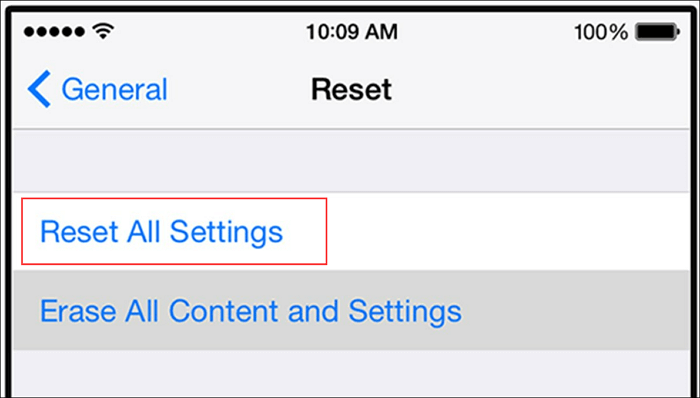
해결 방법 6. 다른 iOS 화면 녹화 프로그램 찾기
모든 해결책을 시도해 보았지만 iPhone 화면 녹화 중 소리가 나지 않는 문제가 계속된다면, 다른 iPhone 화면 및 오디오 레코더를 사용해 보는 것이 좋습니다. 다양한 iOS 화면 레코더를 사용하여 iPhone의 화면과 오디오를 캡처할 수 있으며, App Store에서 다운로드할 수 있습니다. 몇 가지 인기 있는 레코더를 소개합니다.
- 녹음하세요!
- DU 레코더
- 화면 녹화 비디오 캡처
- TechSmith 캡처
- 화면 녹화기 +
iPhone 화면 녹화 시 소리가 나지 않는 이유는?
iPhone 화면 녹화 시 소리가 나지 않는 문제를 해결하는 방법은 이미 알고 있지만, 여전히 그 원인을 파악해야 합니다. 따라서 iPhone 화면 녹화 시 소리가 나지 않는 몇 가지 가능한 원인을 살펴보겠습니다.
🟢마이크 문제: 마이크가 제대로 작동하지 않으면 iPhone 화면 녹화 시 소리가 나지 않을 수 있습니다. 또한, 마이크가 제대로 작동하는지 확인해야 합니다.
😇앱 오류: 때로는 소프트웨어 문제로 인해 화면 녹화 시 소리가 캡처되지 않을 수 있습니다.
😉시스템 문제: 어떤 경우에는 시스템을 새 버전으로 업데이트하면 버그로 인해 문제가 발생할 수 있습니다.
전문가 팁: Mac에서 오디오를 사용하여 화면을 녹화하는 방법
때로는 오디오와 함께 Mac에서 화면을 녹화 하고 싶을 수도 있습니다. 그러면 훌륭한 Mac 화면 캡처 소프트웨어인 EaseUS RecExperts를 놓칠 수 없습니다.
이 무료 화면 녹화 프로그램을 사용하면 Mac에서 비디오 튜토리얼 제작, 스트리밍 비디오/오디오 녹화, 게임 플레이 캡처 등 모든 녹화 작업을 할 수 있습니다. Mac 화면의 원하는 영역을 녹화하고, 오디오 또는 웹캠을 사용하여 화면을 유연하게 녹화할 수 있습니다. 무엇보다도, 이 Mac 화면 녹화 프로그램은 무제한 녹화 기능을 제공하며 녹화 파일에 워터마크가 남지 않습니다!
1 단계. EaseUS RecExperts를 시작합니다. 화면 녹화에는 "전체 화면" 과 "지정 영역"의 두 가지 옵션이 있습니다 . "전체 화면"을 선택하면 전체 화면을 캡처합니다.
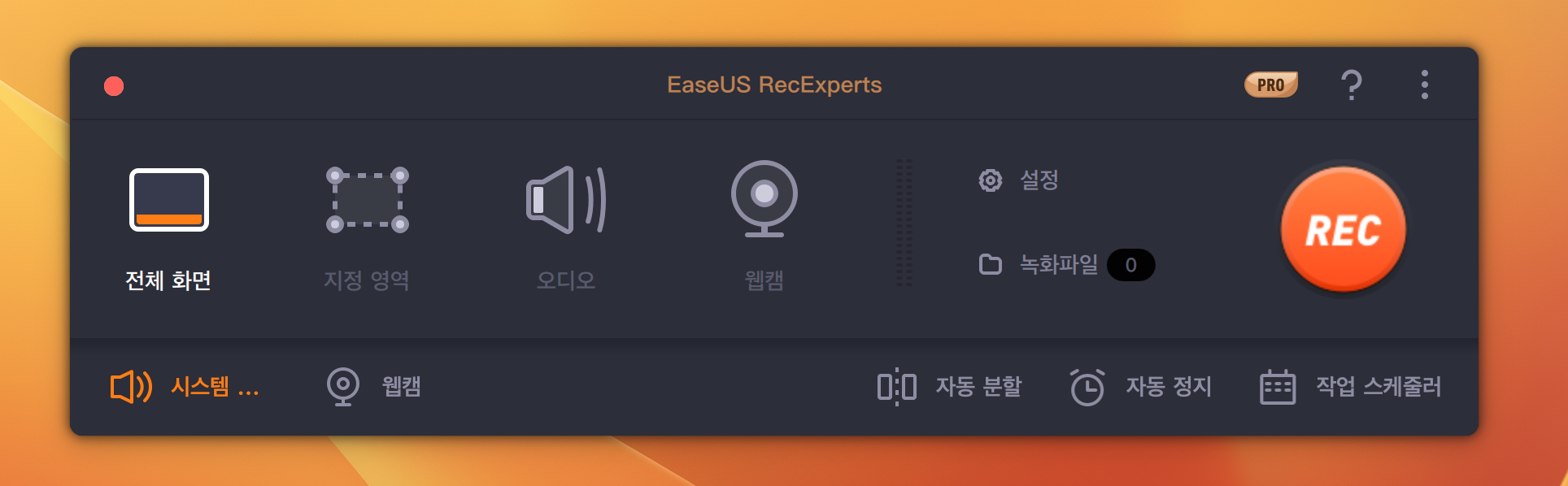
2 단계. 오디오와 함께 녹화하려면 도구 모음 왼쪽 아래에 있는 사운드 아이콘을 누릅니다. 오디오 리소스는 외부 사운드 또는 시스템 오디오일 수 있습니다. 필요에 따라 대상 옵션을 사용하도록 설정합니다.
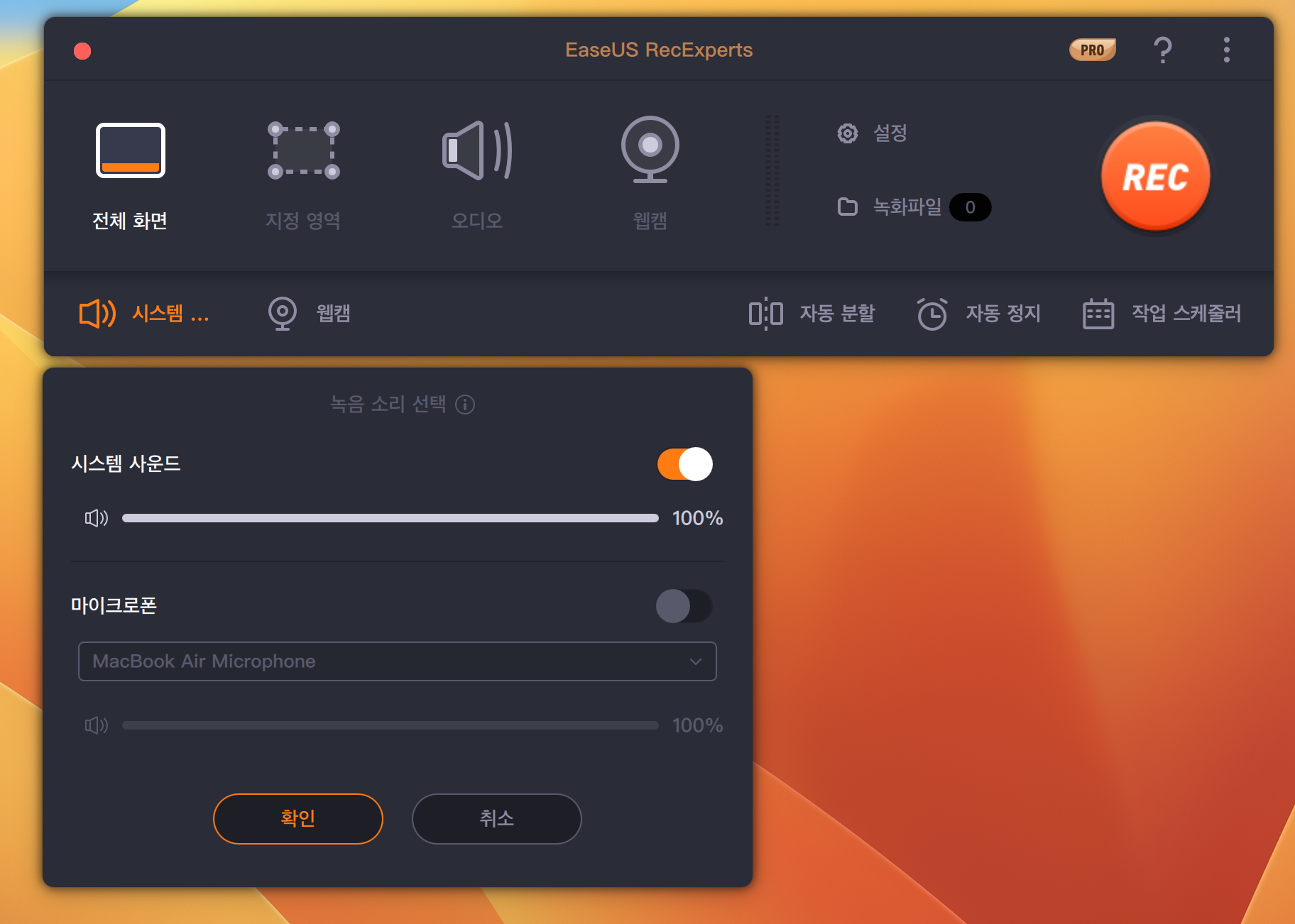
3 단계. 녹화하기 전에 기본 인터페이스에서 "설정"을 클릭하여 녹화된 비디오의 출력 형식을 변경할 수 있습니다. 그런 다음 비디오 출력 형식의 메뉴를 아래로 스크롤합니다. 원하는 출력 유형을 선택합니다.
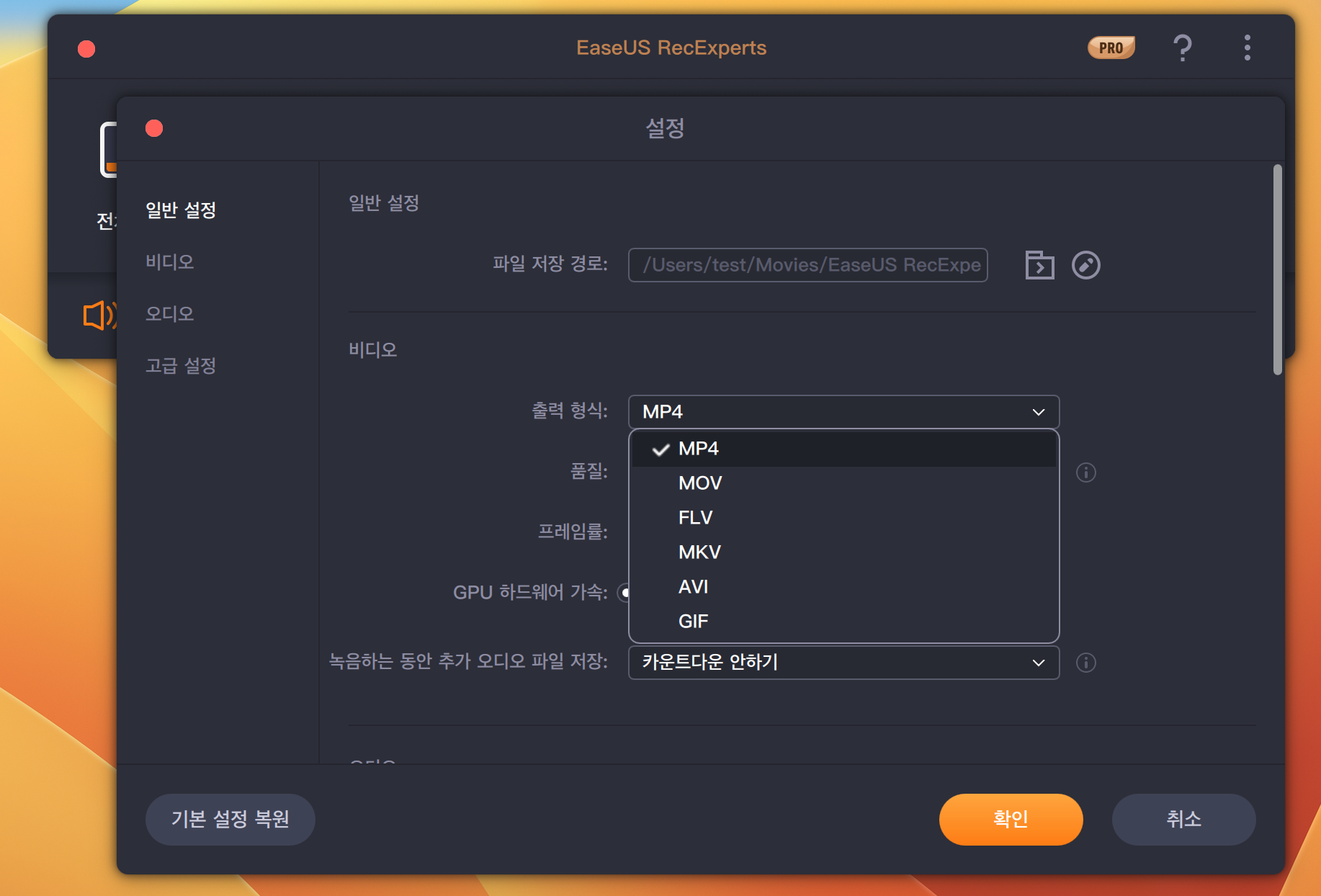
4 단계. 설정을 다 완료되면 REC 버튼을 클릭하여 녹화를 시작합니다. Mac 화면에 표시되는 모든 내용을 녹화합니다. 작업을 마치면 중지 단추를 클릭합니다. 그런 다음 "녹화 목록"에서 녹화된 비디오를 볼 수 있습니다.
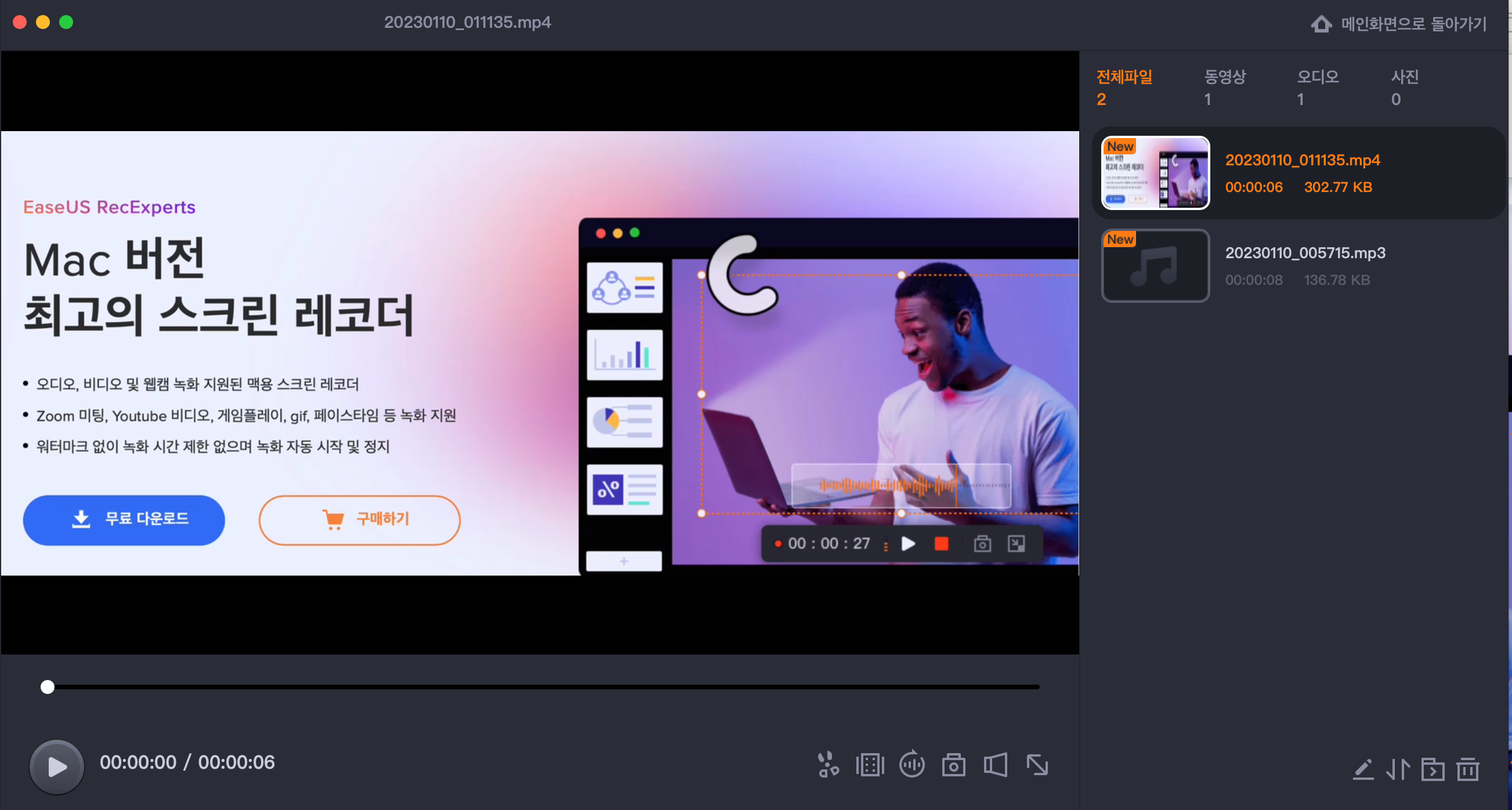
마무리
이 페이지에서는 iPhone 화면 녹화 시 소리가 나지 않는 문제를 쉽게 해결하는 6가지 실용적인 방법을 알아보고, 그중 하나를 시도하여 문제를 해결할 수 있습니다. 더 나아가, 필요한 경우 Mac에서 화면을 녹화하는 데 도움이 되는 빠르고 쉬운 해결책도 제공합니다. 이 글이 정말 도움이 되었다면 친구들과 공유해 주세요!
iPhone 화면 녹화 중 소리가 나지 않는 경우 FAQ<
1. iPhone 화면을 녹화할 때 소리가 나지 않는 이유는 무엇인가요?
iPhone 화면을 녹화할 때 소리가 나지 않는 문제는 잘못된 설정, 시스템 문제, 마이크 문제, 소프트웨어 결함 등 여러 가지 이유로 발생할 수 있습니다. 이 문제를 해결하려면 이 게시물에 제공된 방법을 확인하세요.
2. iPhone 화면을 소리와 함께 녹화하려면 어떻게 해야 하나요?
iOS에 내장된 화면 녹화 도구를 이용하면 iPhone 화면을 소리와 함께 쉽게 녹화할 수 있습니다. 단계별 안내는 다음과 같습니다.
1단계. 설정 > 제어 센터를 누르고 제어 센터에 화면 녹화 버튼을 추가합니다.
2단계. 다음으로, iPhone에서 아래로 살짝 밀어 제어 센터를 엽니다.
3단계 . 마지막으로 회색 녹음 버튼을 눌러 녹음을 시작합니다. 그 사이 빨간색 녹음 버튼을 눌러 마이크를 활성화합니다.




